- AppVShNotify를 발견 한 일부 사용자는 그것이 무엇인지 궁금하십니까? 합법적 인 시스템 프로세스입니까 아니면 바이러스의 일종입니까?
- 사용자는 특정 내장 시스템 도구 또는 타사 유틸리티를 사용하여 Windows에서 실제 AppVShNotify를 제거 할 수 있습니다.
- AppVShNotifyis 프로세스는 항상 보이는 것과 다를 수 있으며 일부 사용자는 AppVShNotify 파일의 적법성을 확인해야 할 수 있습니다.
- PC에서 관련 소프트웨어를 제거하기 만하면 AppVShNotify를 비활성화 할 수 있습니다.

이 소프트웨어는 일반적인 컴퓨터 오류를 복구하고 파일 손실, 맬웨어, 하드웨어 오류로부터 사용자를 보호하고 최대 성능을 위해 PC를 최적화합니다. 3 가지 간단한 단계로 PC 문제를 해결하고 바이러스를 제거하십시오.
- Restoro PC 수리 도구 다운로드 특허 기술 (특허 가능 여기).
- 딸깍 하는 소리 스캔 시작 PC 문제를 일으킬 수있는 Windows 문제를 찾습니다.
- 딸깍 하는 소리 모두 고쳐주세요 컴퓨터의 보안 및 성능에 영향을 미치는 문제 해결
- Restoro는 0 이번 달 독자.
Windows 10은 대부분의 사용자가 들어 본 적이없는 백그라운드 서비스로 가득 차 있습니다. 사용자는에 나열된 다소 모호한 Windows EXE 구성 요소를 볼 수 있습니다. 프로세스 작업 관리자의 탭.
AppVShNotify는 일부 사용자가 작업 관리자에서 발견하는 흥미로운 프로세스 중 하나입니다.
AppVShNotify 란 무엇입니까?
AppVShNotifyis는 Microsoft Application Virtualization Client Shell Notifier를 나타내는 Windows 10, 8 및 7의 EXE (실행 가능) 파일입니다. Windows의 Microsoft Application Virtualization 백그라운드 서비스 용 파일입니다. 일부 사용자는 파일 다음 폴더 경로 중 하나 :
C: \ Program Files \ Common Files \ microsoft shared \ ClickToRun
C: \ Program Files (x86) \ Microsoft Office (MS Office가 설치된 사용자 용)
AppVShNotify의 기능은 무엇입니까?
Microsoft Application Virtualization 서비스를 사용하면 가상화를 통해 소프트웨어를 사용할 수 있으므로 가상 환경 내에서 앱을 실행할 수 있습니다.
AppVShNotify.exe 파일은 App-V에서 가상 앱을 통합하고 최종 사용자가 사용할 수 있도록하는 데 사용됩니다.
AppVShNotify는 안전한가요?
실제 AppVShNotify.exe는 완전히 안전한 Microsoft 파일입니다. 그러나 일부 비양심적 인 프로그래머는 AppVShNotify.exe로 가장 한 바이러스 및 맬웨어를 확산시킬 수 있습니다.
따라서 일부 사용자는 PC에서 다음과 같은 오류 메시지를 유발하는 가짜 AppVShNotify.exe 맬웨어를 발견 할 수 있습니다.
제대로 초기화하지 못했습니다.
AppVShNotify를 설치할 수 없습니다.
실제 AppVShNotify.exe는 바로 위에 표시된 경로와 같이 Program Files의 하위 폴더에 있어야합니다. Program Files 외부의 경로에서 AppVShNotify.exe를 발견하면 PC에서 맬웨어를 발견했을 것입니다.
AppVShNotify를 제거하려면 어떻게해야합니까?
- 예, 프로그램 및 기능 제어판 애플릿을 통해 실제 AppVShNotify.exe를 제거 할 수 있습니다. 이렇게하려면 Windows와 R 키를 동시에 누릅니다.
- 그런 다음 열기 상자에서 프로그램 및 기능에 대해 다음 실행 명령을 입력합니다. appwiz.cpl
- 클릭 확인 Windows 제거 프로그램을 여는 옵션.
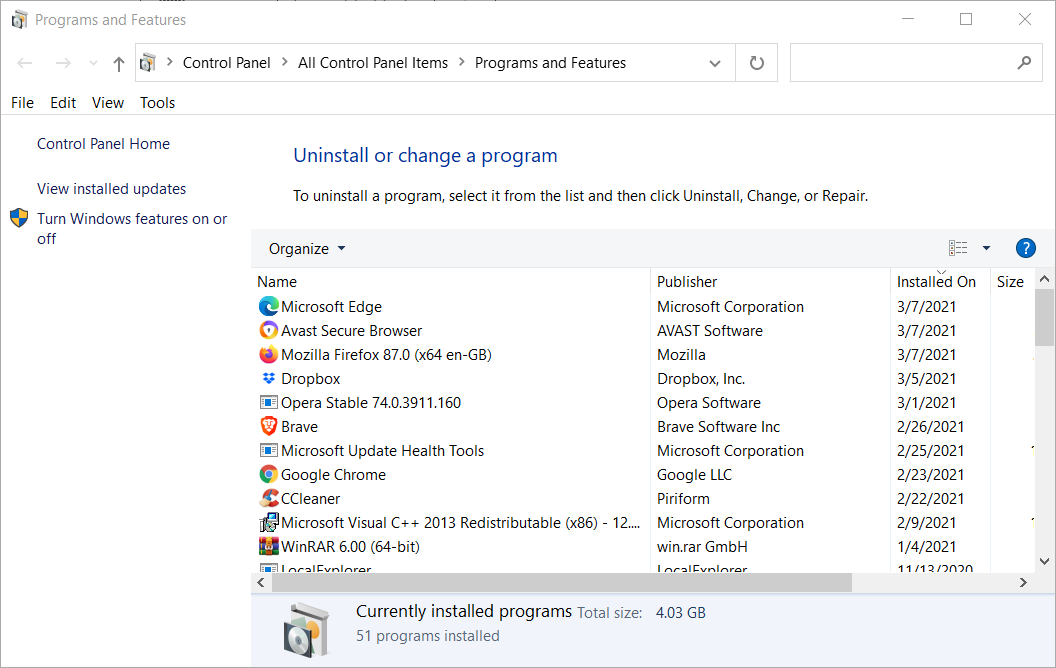
- 시작하다 Microsoft 응용 프로그램 가상화 프로그램 및 기능 검색 상자에서.
- 나열된 Microsoft Application Virtualization을 선택합니다.
- 딸깍 하는 소리 제거 Microsoft Application Virtualization 용 예 확인 프롬프트에서 제거합니다.
- 그런 다음 데스크톱 또는 랩톱을 끄고 Windows를 다시 시작하십시오.
소프트웨어를 제거하는 것은 PC에서 Appvshnotify를 비활성화하는 한 가지 방법입니다.
타사 제거 유틸리티를 사용하여 프로그램 및 기능에 나열된 소프트웨어를 제거 할 수도 있습니다. 일부 타사 제거 프로그램은 Windows의 제거 프로그램이 남길 수있는 남은 파일 및 레지스트리 항목을 제거합니다.
⇒ IOBit 제거 프로그램 받기
AppVShNotify 맬웨어를 제거하려면 어떻게해야합니까?
- 바이러스 백신 검사를 실행하여 AppVShNotify 맬웨어를 제거 할 수 있습니다. Windows 10에 내장 된 바이러스 백신 유틸리티를 사용하려면 Windows 보안 시스템 트레이의 아이콘.

- Windows 보안 왼쪽에있는 방패 버튼을 클릭하여 빠른 검사 선택권.
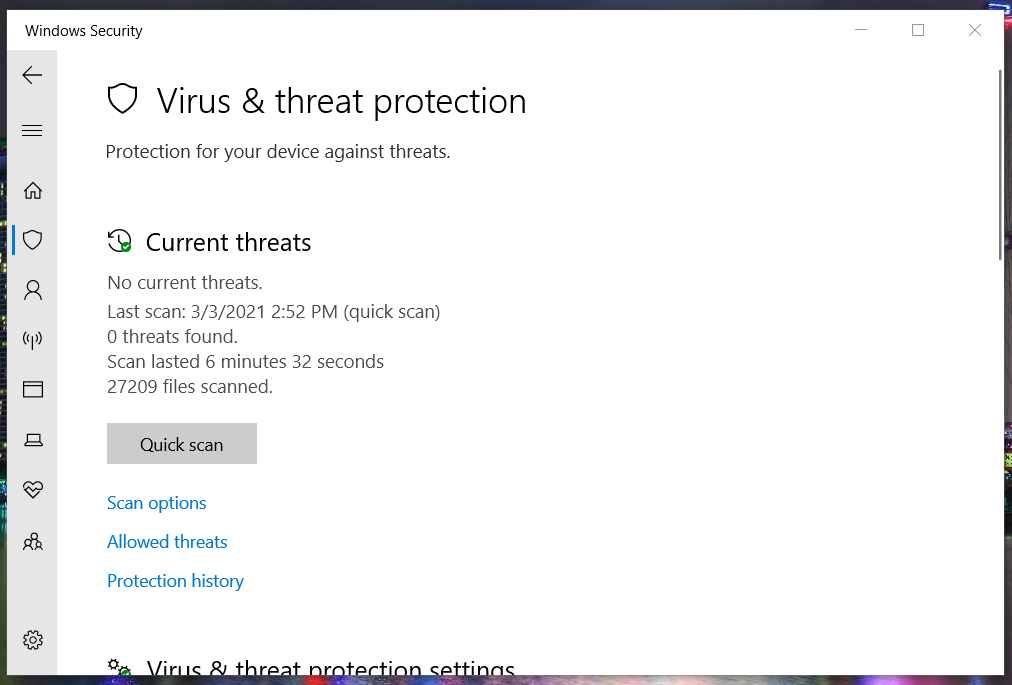
- 딸깍 하는 소리 스캔 옵션 바로 아래에 표시된 설정을 엽니 다.
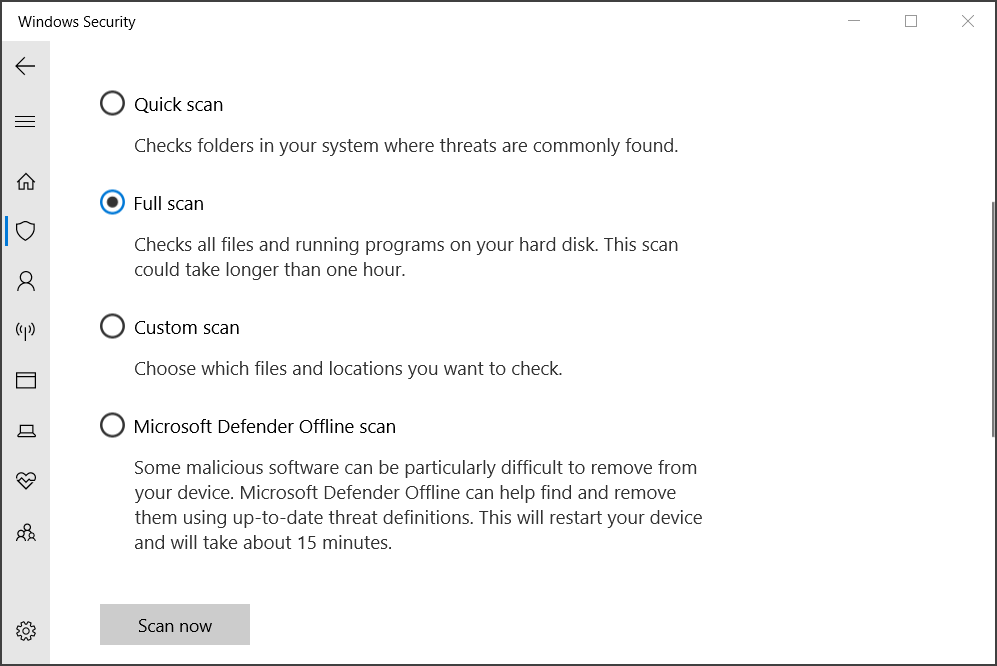
- 선택 전체 검사 옵션이 있습니다.
- 눌러 지금 검색 단추.
Windows 보안보다 맬웨어 제거에 더 효율적일 수있는 일부 전용 타사 맬웨어 스캐너 유틸리티가 있습니다.
⇒ Malwarebytes 받기
그러나 대부분의 사용자는 AppVShNotify.exe 프로세스에 놀라지 않아도됩니다. 소프트웨어 가상화를 사용하는 경우 AppVShNotify.exe 프로세스를 제거 / 비활성화하지 마십시오.
필요하지 않은 경우 MS 응용 프로그램을 제거하여 일부 HDD 스토리지를 확보 할 수 있습니다. 가상화.
 여전히 문제가 있습니까?이 도구로 문제를 해결하세요.
여전히 문제가 있습니까?이 도구로 문제를 해결하세요.
- 이 PC 수리 도구 다운로드 TrustPilot.com에서 우수 등급 (이 페이지에서 다운로드가 시작됩니다).
- 딸깍 하는 소리 스캔 시작 PC 문제를 일으킬 수있는 Windows 문제를 찾습니다.
- 딸깍 하는 소리 모두 고쳐주세요 특허 기술 문제를 해결하는 방법 (독자 전용 할인).
Restoro는 0 이번 달 독자.
![Power BI의 슬라이서에 검색 옵션을 추가하는 방법 [쉬운 단계]](/f/a58b252f0338fbbc87870728c334f544.jpg?width=300&height=460)

